As operações inseridas incluem concordâncias, chanfros, furos, roscas, inclinações e paredes.
Novidades: 2022
Concordância

As concordâncias são operações inseridas que arredondam para menos ou arrematam os cantos interiores ou externos ou operações de uma peça.
É possível criar concordâncias de aresta com base nas arestas selecionadas; concordâncias de face entre duas faces ou conjuntos de faces adjacentes; ou concordâncias completamente arredondadas, que são concordâncias de raio variável que são tangentes a três faces ou conjuntos de faces adjacentes.
- Uma operação de arredondamento pode ser editada, suprimida ou excluída independentemente da operação de extrusão, sem voltar ao esboço original.
- Se as arestas restantes formarem um ângulo, você terá mais controle sobre os cantos.
- Você tem mais flexibilidade ao executar as operações posteriores como, por exemplo, aplicar uma inclinação de faces.
- Alguns comandos de operação inseridos têm um manipulador gráfico que é usado para modificar a operação por meio de interação na tela. Os manipuladores têm detentores que facilitam a obtenção de valores usados com frequência.
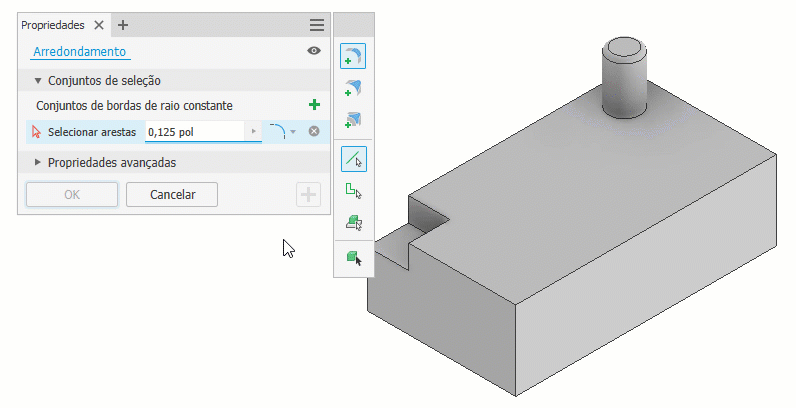
- É mais fácil adicionar uma inclinação a uma face que faz interseção com outras faces em um ângulo agudo e, portanto, é melhor adicionar a inclinação a uma face antes de adicionar concordâncias.
- As concordâncias podem aumentar o tempo necessário para atualização quando as cotas da operação forem alteradas. Para trabalhar mais eficazmente, adicione as operações do projeto básico o mais cedo possível e aguarde até o final do processo para adicionar operações, como operações de concordância.
- A reordenação de operações pode fazer com que as operações de arredondamento produzam resultados indesejados. Adicionar operações, como operações de concordâncias e chanfros ao final do processo de modelagem, pode minimizar os problemas.
Chanfro

Os chanfros chanfram as arestas das peças. Os chanfros podem ter a mesma distância da aresta, uma distância especificada, a um ângulo da aresta, ou a uma distância diferente entre a aresta e cada uma das faces. Como as concordâncias, eles não requerem esboços e estão restritos à aresta em que você os insere.
Para chanfros criados no ambiente de montagem, é possível selecionar a geometria em várias peças.
Como os chanfros são operações de acabamento, considere inseri-los ao final do processo de projeto, depois de as outras operações estarem estáveis. Por exemplo, nas montagens, os chanfros são normalmente utilizados para remover material quando são preparados para operações posteriores, como soldas.
Furo
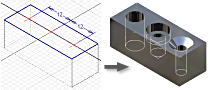
A operação Furo insere um furo especificado em uma peça, opcionalmente com uma rosca. É possível criar furos de tipo rebaixamento, escareado e perfurado, com tipos de ponto de furação e rosca personalizados. É possível especificar um furo simples, um furo roscado, um furo roscado cônico ou um furo com folga e incluir tipos de roscas a partir da folha de dados de roscas. É possível criar furos individualmente ou em um padrão.
No ambiente de peças, crie vários furos como uma única operação usando centros de furo baseados em esboço ou extremidades selecionadas ou pontos centrais da geometria. É possível alterar as cotas, o tipo, a extremidade e outros parâmetros de todos os furos ao mesmo tempo.
Se você criar um furo único e duplicá-lo em um padrão, é possível definir o número e o espaçamento dos furos no padrão. Para os furos de um padrão, bem como suas características, edite a operação de furo e a operação de padrão.
No ambiente de peça, utilize um esboço compartilhado para criar um padrão com várias operações de furo e mais de um tamanho ou tipo de furo. Os esboços compartilhados não estão disponíveis quando o furo é criado como uma operação de montagem.
Rosca

- Criar uma rosca em um furo existente ou em um corte de extrusão.
- Criar uma rosca em um cilindro de extrusão, como um rebite com rosca
- Criar uma rosca em um eixo de revolução
Os tipos de rosca predefinidos são especificados na planilha de dados de roscas (Thread.xls), o qual está localizado por padrão na pasta Dados do projeto.
Nas visualizações de desenho, é possível adicionar uma nota de rosca para anotar um furo roscado, um eixo ou um cilindro com rosca. Em visualizações de desenho sombreadas, as roscas são representadas da mesma forma que no modelo.
Inclinação
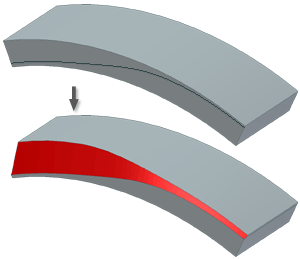
A inclinação é uma conicidade que é aplicada às faces especificadas de uma operação. Utilize a inclinação para inclinar uma ou várias faces em uma peça, de modo que seja possível recuperá-la a partir de um molde. Ao desenhar operações para peças moldadas ou fundidas, é possível aplicar uma inclinação especificando um ângulo de conicidade positivo ou negativo para uma extrusão ou uma varredura. Para adicionar uma inclinação a uma operação existente ou a faces individuais, utilize o comando Inclinação.
Quando a inclinação é aplicada a uma face, a relação entre a direção de extração e a aresta fixa, a face ou o plano determina o resultado da operação.
Selecione arestas ou eixos para especifique a direção de extração (do molde da peça) e o ângulo da inclinação. O ângulo de inclinação é calculado a partir de uma aresta fixa (mais as arestas tangentes), uma ou várias arestas contíguas ou um plano fixo.
Parede

O comando Parede produz uma peça oca com uma espessura de parede definida pelo usuário. As cascas são operações paramétricas utilizadas para peças moldadas e de fundição. O material da parte interior é removido, deixando uma cavidade oca. Alterações nas cotas da peça ou da casca, redimensiona as duas automaticamente.
Por padrão, o Autodesk Inventor oferece uma operação de parede precisa. Se não existir uma solução precisa e a aproximação estiver ativada, haverá a tentativa de uma aproximação.
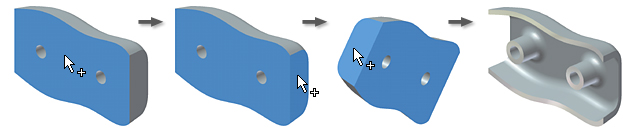
É uma boa prática especificar uma espessura de parede uniforme, pois isso ajudará a evitar deformações durante a fabricação e refrigeração. Se necessário, especifique que as paredes possam ter uma espessura diferente.
Em uma solução precisa, cada ponto da superfície original tem um ponto correspondente na superfície de deslocamento. A distância entre os dois pontos coincide com a espessura especificada. Uma solução aproximada permite que o Autodesk Inventor se desvie da distância especificada para tentar encontrar uma solução aceitável.
É possível controlar aonde é permitido ocorrer o desvio, assim como a precisão da aproximação. Tenha em mente que quanto mais precisa a aproximação, mais tempo leva para calcular. As soluções aproximadas são oferecidas unicamente quando não existe uma solução precisa e quando a solução aproximada pode ser encontrada. Se as soluções aproximadas não forem aceitáveis, essa opção poderá ser desativada.
Como as paredes removem material de toda a peça, as operações adicionadas à peça depois da aplicação da parede não são englobadas pela parede. Por exemplo, se um esboço de uma operação de sólido e sua extrusão forem feitos na parede, a extrusão não será englobada pela parede.
- Crie um esboço de todas as operações do peça antes de criar a casca.
- Use o navegador para reordenar as operações. Mova todas as operações baseadas em esboço para acima da casca na hierarquia.